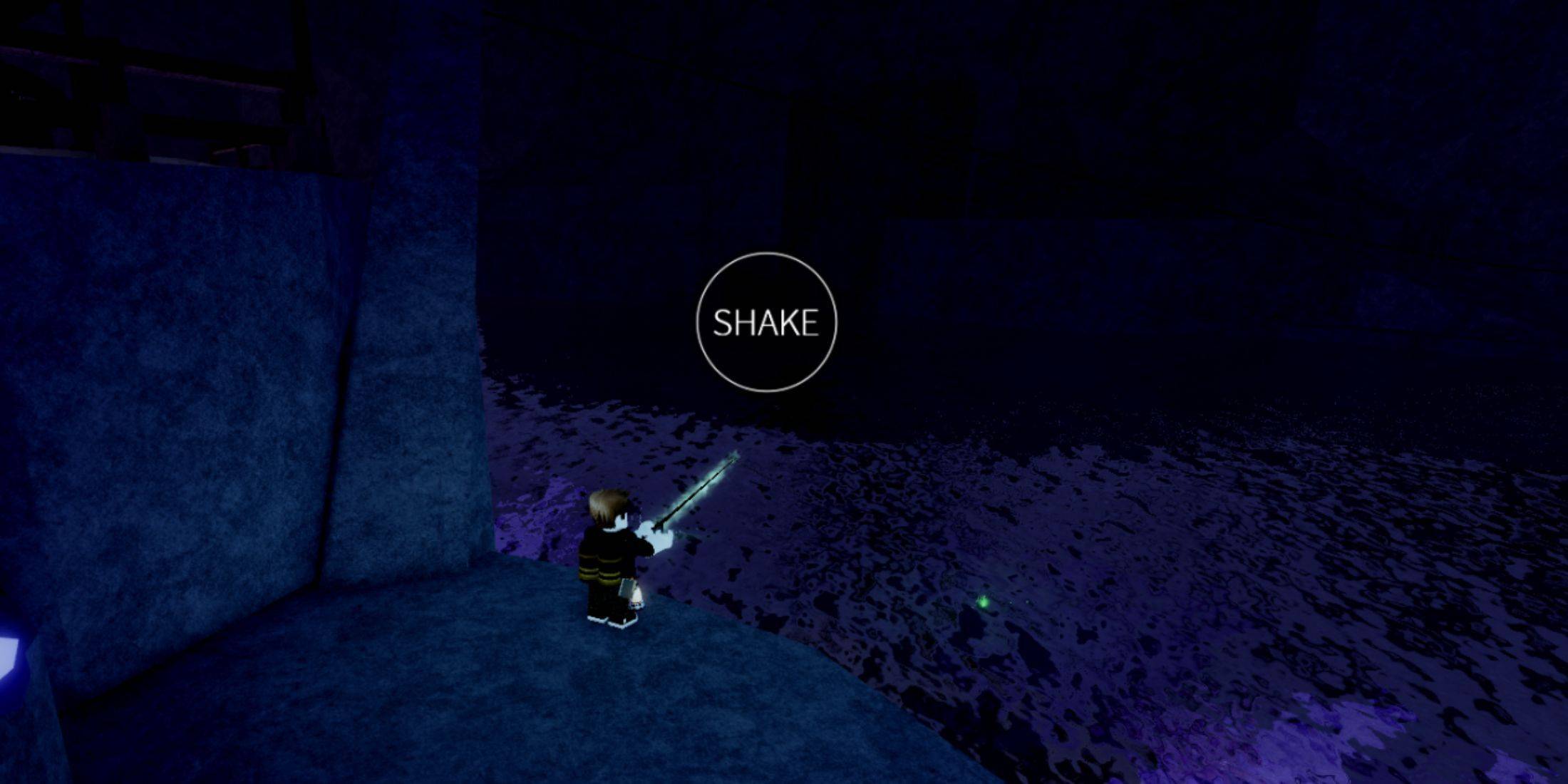Испытайте ностальгическую радость от совместной игры на диване в Minecraft! В этом руководстве подробно описано, как настроить игровой процесс с разделенным экраном на Xbox One или другой совместимой консоли. Собирайте друзей, приготовьте закуски и начнем!
Важные соображения:
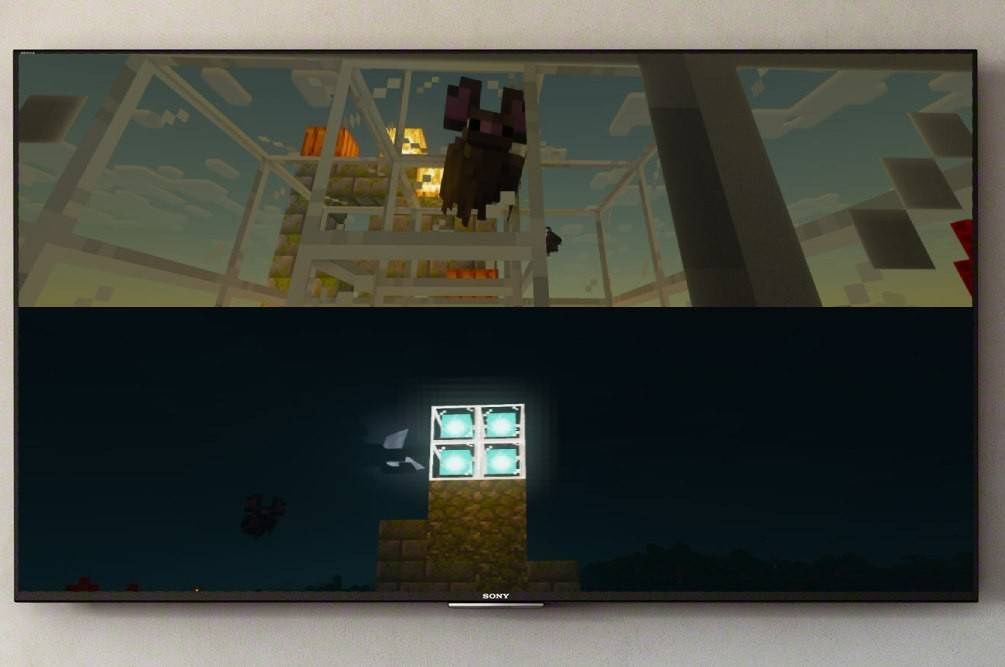 Изображение: ensigame.com
Изображение: ensigame.com
Разделенный экран Minecraft доступен исключительно на консолях (Xbox, PlayStation, Nintendo Switch). Пользователи ПК, к сожалению, не могут использовать эту функцию. Убедитесь, что ваш телевизор или монитор поддерживает разрешение HD не менее 720p и что ваша консоль способна выводить это разрешение. Для автоматической регулировки разрешения рекомендуется подключение HDMI; VGA может потребовать ручной настройки в настройках вашей консоли.
Локальный игровой процесс на разделенном экране:
 Изображение: ensigame.com
Изображение: ensigame.com
До четырех игроков могут играть в локальном разделенном экране на одной консоли. Вот общее руководство:
- Подключите консоль к телевизору/монитору: Для достижения оптимальных результатов используйте кабель HDMI.
 Изображение: ensigame.com
Изображение: ensigame.com
- Запустите Minecraft: Создайте новый мир или загрузите существующий. Очень важно отключить функцию многопользовательской игры в настройках игры.
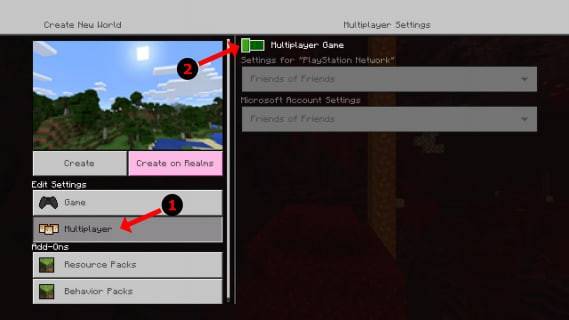 Изображение: alphr.com
Изображение: alphr.com
- Настройте свой мир: Выберите сложность, режим игры и другие параметры мира.
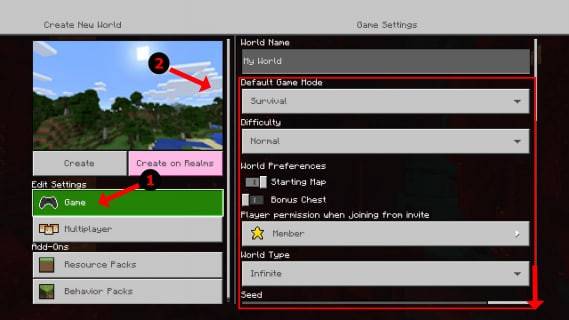 Изображение: alphr.com
Изображение: alphr.com
- Запустите игру: После загрузки активируйте дополнительные слоты для игроков. Обычно для этого дважды нажмите кнопку «Параметры» (PS) или кнопку «Пуск» (Xbox).
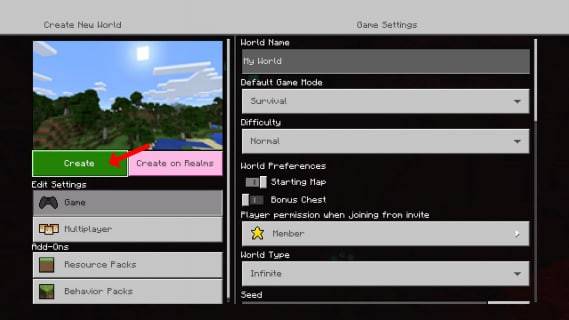 Изображение: alphr.com
Изображение: alphr.com
- Вход игрока: Каждый игрок входит в свои учетные записи, чтобы присоединиться к игре. Экран автоматически разделится на части (2–4 игрока).
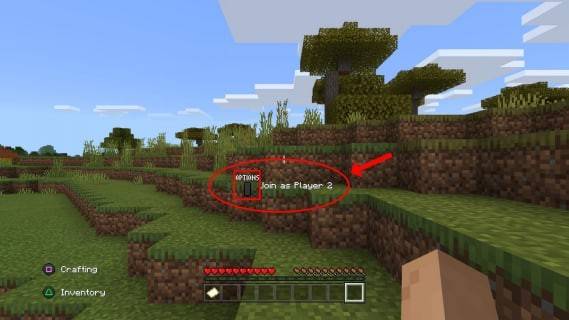 Изображение: alphr.com
Изображение: alphr.com
- Наслаждайтесь! Ваша сессия Minecraft с разделенным экраном готова.
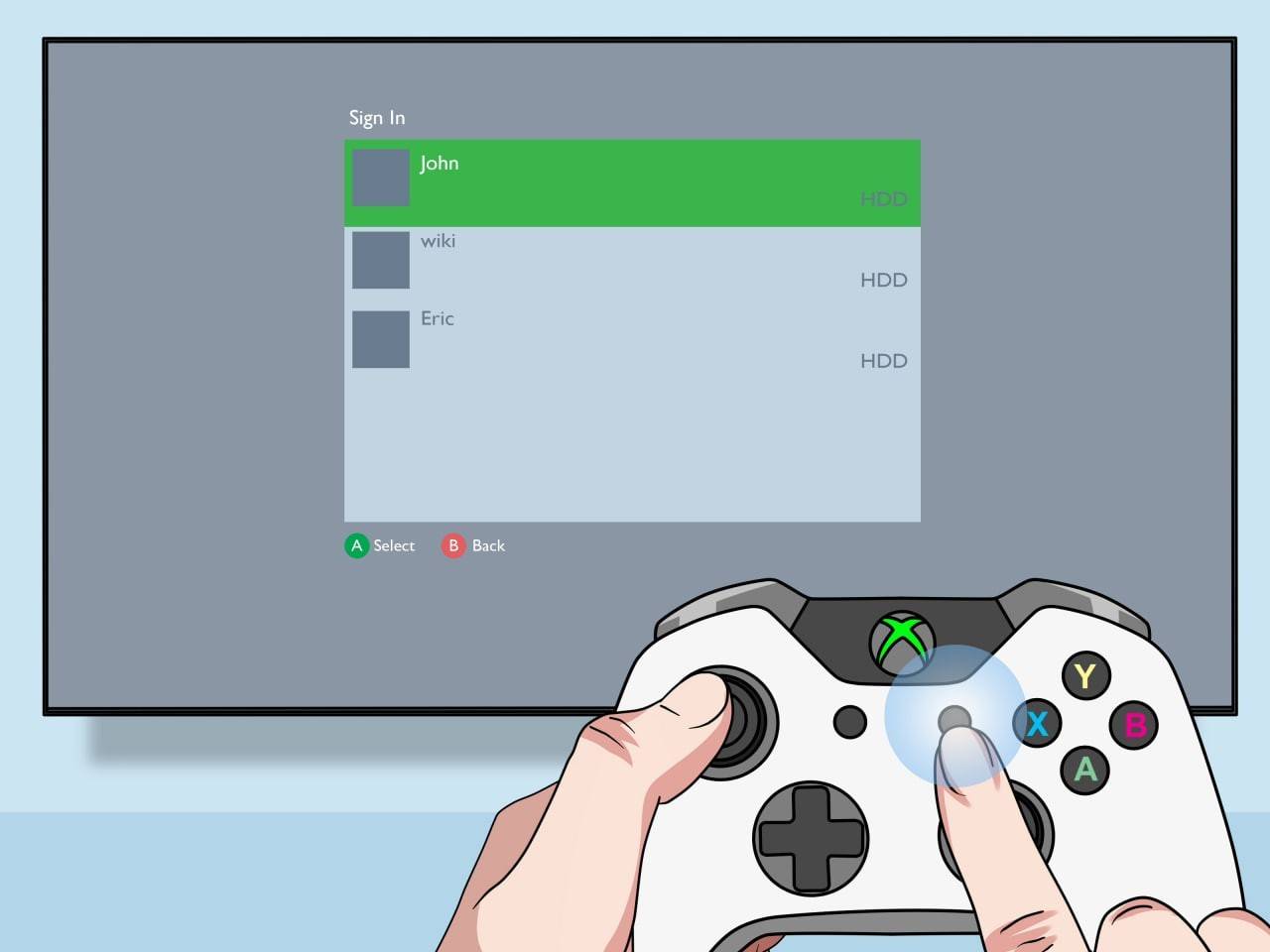 Изображение: pt.wikihow.com
Изображение: pt.wikihow.com
Мультиплеер по сети с локальным разделенным экраном:
Хотя вы не можете напрямую разделить экран с онлайн-игроками, вы можете объединить локальный разделенный экран с многопользовательской онлайн-игрой. Выполните шаги 1–3 выше, но включите функцию многопользовательской игры перед запуском игры. Отправьте приглашения своим онлайн-друзьям присоединиться к локальному сеансу с разделенным экраном.
 Изображение: youtube.com
Изображение: youtube.com
Оживите волшебство классической совместной игры в режиме разделенного экрана Minecraft. Наслаждайтесь приключениями с друзьями!